Τρόπος χρήσης της δυνατότητας ομαδοποίησης καρτελών χώρων εργασίας στο πρόγραμμα περιήγησης Opera
Η διαχείριση πολλών ανοιχτών καρτελών σε ένα πρόγραμμα περιήγησης μερικές φορές γίνεται δύσκολη. Διαφορετικά προγράμματα περιήγησης υποστηρίζουν διαφορετικές λειτουργίες για να κάνουν αυτή την εργασία απλή. Για παράδειγμα, ο Mozilla Firefox διατίθεται με τη λειτουργία Container . Σε παρόμοια γραμμή, η Opera έχει προσθέσει τη λειτουργία Χώρων εργασίας(Workspaces) . Λοιπόν, πώς να χρησιμοποιήσετε τη λειτουργία Opera Workspaces για τη διαχείριση διαφορετικών καρτελών στο πρόγραμμα περιήγησης. Θα καλύψουμε αυτό το τμήμα στη δημοσίευση σας.
Η δυνατότητα ομαδοποίησης καρτελών(Tab Grouping) χώρων εργασίας στο πρόγραμμα περιήγησης Opera
Οι χώροι εργασίας επιτρέπουν στους χρήστες του να οργανώνουν ομάδες καρτελών σύμφωνα με τα ενδιαφέροντά τους για να απολαμβάνουν ένα καθαρότερο, απλούστερο και χωρίς περισπασμούς πρόγραμμα περιήγησης. Παρόλο που φαίνεται να αναπαράγει τη λειτουργία κοντέινερ του Firefox, είναι διαφορετική κατά τρόπο που χρησιμοποιείται μόνο για διαχωρισμό καρτελών. Δεν αποθηκεύει δεδομένα περιήγησης μέσα.
Εκκινήστε το πρόγραμμα περιήγησης Opera , επιλέξτε Μενού Opera(Opera Menu) και μεταβείτε στην επιλογή " Ενημέρωση και ανάκτηση(Update & Recovery) " για να εκτελέσετε έλεγχο για ενημερώσεις.
Το πρόγραμμα περιήγησης θα πρέπει να ενεργοποιήσει την πιο πρόσφατη έκδοση και να το εγκαταστήσει αυτόματα.
Η λειτουργία χώρων εργασίας κρύβεται κάτω από την πλαϊνή γραμμή της Opera . Επομένως, επιλέξτε « Επιλογές πλευρικής γραμμής(Sidebar options) » που είναι ορατές με τις 3 κουκκίδες στο κάτω μέρος του παραθύρου για να εισέλθετε στην « Ρύθμιση πλευρικής γραμμής(Sidebar Setup) ».
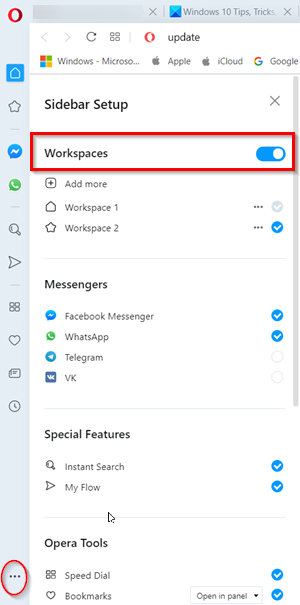
Εκεί, στο επάνω μέρος της γραμμής, μπορείτε να βρείτε τη λειτουργία Χώροι εργασίας(Workspaces) .

Από εδώ, μπορείτε εύκολα να δημιουργήσετε, να προσαρμόσετε, να αποκρύψετε ή να διαγράψετε ομάδες καρτελών, καθώς και να διαχειριστείτε άλλα χρήσιμα εργαλεία και λειτουργίες στο πρόγραμμα περιήγησής σας Opera .
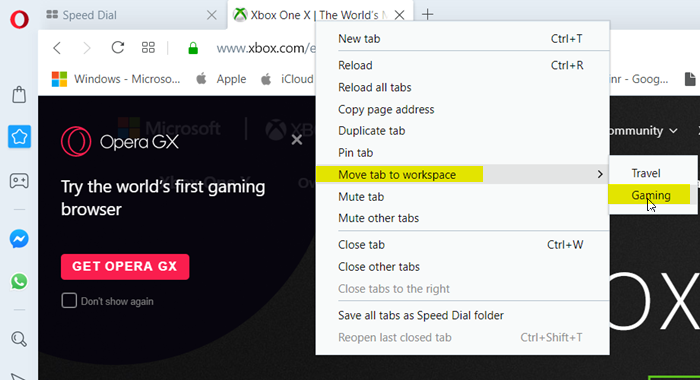
Περισσότερες επιλογές για τους Χώρους εργασίας βρίσκονται κάτω από το μενού καρτελών, όπως η μετακίνηση καρτελών (ή ενός συνόλου καρτελών) σε άλλο χώρο εργασίας.
Μπορείτε να κάνετε αυτές τις επιλογές άμεσα διαθέσιμες κάνοντας απλώς δεξί κλικ σε μια ανοιχτή καρτέλα και επιλέγοντας την επιθυμητή επιλογή.
Οι επιλογές καρτελών(Tab) , όπως η επαναφόρτωση όλων των καρτελών ή η επισήμανση διπλότυπων καρτελών, λειτουργούν μόνο στην ομάδα καρτελών του ενεργού παραθύρου σας.
Από την άλλη πλευρά, το οπτικό πρόγραμμα κυκλοποίησης καρτελών ( Ctrl+Tab ) σας δείχνει τις καρτέλες στον τρέχοντα χώρο εργασίας σας, ώστε να μπορείτε να συνεχίσετε να εστιάσετε στην εργασία που κάνετε αυτήν τη στιγμή.
Συνολικά, όπως όλες οι δυνατότητες του Opera, η δυνατότητα Workspace(Workspaces) έχει σχεδιαστεί για να βελτιώνει το βοηθητικό πρόγραμμα του προγράμματος περιήγησης και την καθημερινή σας συνήθεια περιήγησης.
Ενημερώστε μας αν το βρίσκετε χρήσιμο.(Let us know if you find it useful.)
Related posts
Αναγκάστε το άνοιγμα των συνδέσμων στην καρτέλα παρασκηνίου σε Chrome, Edge, Firefox, Opera
Πώς να ενεργοποιήσετε ή να απενεργοποιήσετε την αναβολή καρτελών στο πρόγραμμα περιήγησης ιστού Opera
10 καλύτερες επεκτάσεις, πρόσθετα και πρόσθετα Opera
Το Opera GX είναι ένα πρόγραμμα περιήγησης παιχνιδιών που δημιουργήθηκε ειδικά για παίκτες
Ο φάκελος Opera Autoupdate συνεχίζει να εμφανίζεται. Πώς να το απενεργοποιήσετε ή να το σταματήσετε;
Οι καλύτερες συμβουλές και κόλπα προγράμματος περιήγησης Opera για καλύτερη περιήγηση
Πώς να εκτυπώσετε ένα άρθρο χωρίς διαφημίσεις σε όλα τα μεγάλα προγράμματα περιήγησης -
Απενεργοποιήστε τη JavaScript σε Chrome, Edge, Firefox, Opera, Internet Explorer
Πώς να διαγράψετε τα cookies στο Android (Chrome, Firefox, Opera, Samsung Internet)
Αποκλεισμός ή αποδοχή cookie τρίτων σε Chrome, Firefox, Edge, Opera
Απενεργοποίηση, Ενεργοποίηση cookies σε προγράμματα περιήγησης Chrome, Edge, Firefox, Opera
Τοποθετήστε το Chrome και άλλα προγράμματα περιήγησης σε πλήρη οθόνη (Edge, Firefox και Opera)
7 τρόποι με τους οποίους τα προγράμματα περιήγησης πρέπει να βελτιώσουν την ιδιωτική περιήγηση (Incognito, InPrivate, κ.λπ.)
Πώς να χρησιμοποιήσετε τον εξομοιωτή προγράμματος περιήγησης για κινητά σε Chrome, Firefox, Edge και Opera -
Πώς να αλλάξετε το προεπιλεγμένο πρόγραμμα περιήγησης στα Windows 11 -
Απενεργοποιήστε ή ενεργοποιήστε το Adobe Flash Player σε Chrome, Edge, Firefox, Opera
Πώς να αλλάξετε την αρχική σελίδα σε προγράμματα περιήγησης Chrome, Firefox, Opera, Edge
4 τρόποι για να δείτε και να αφαιρέσετε τα cookies που είναι αποθηκευμένα στο Opera
Εξαγωγή κωδικών πρόσβασης από Chrome, Firefox, Opera, Microsoft Edge και Internet Explorer
Πώς να καρφιτσώσετε έναν ιστότοπο στη γραμμή εργασιών ή στο μενού Έναρξη στα Windows 10
